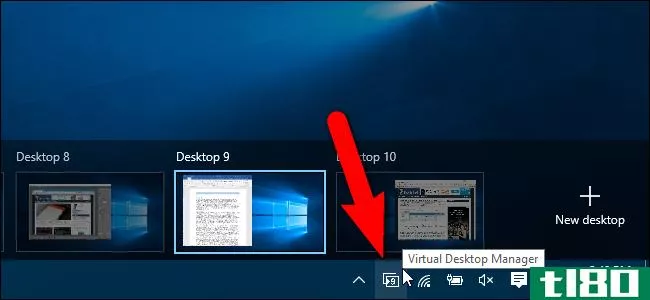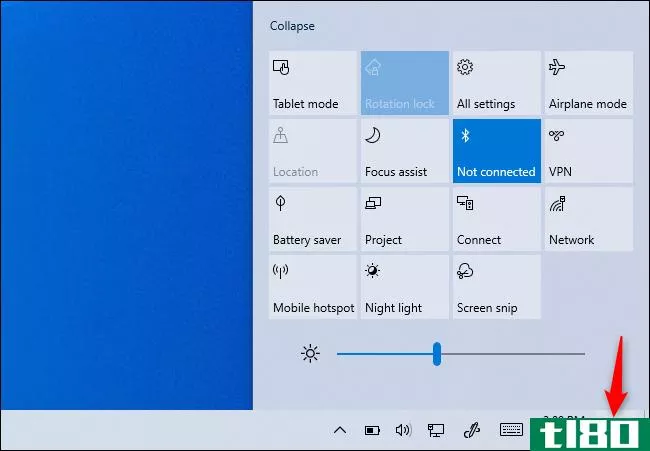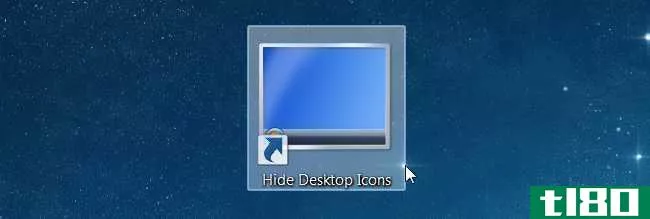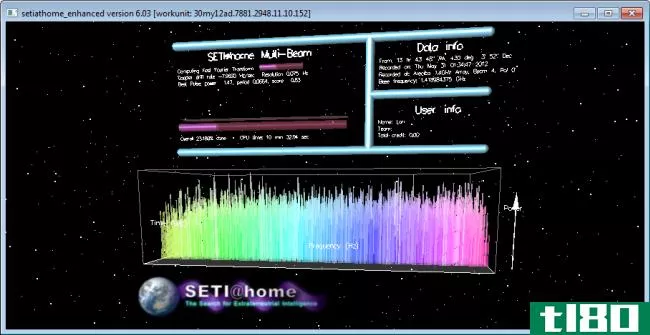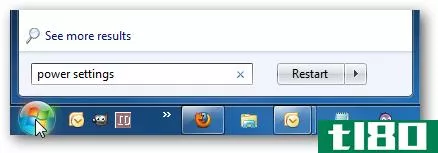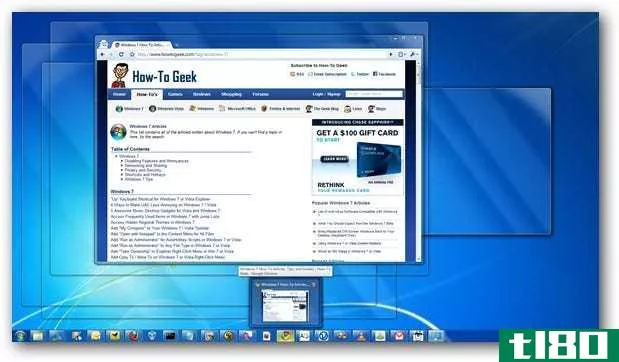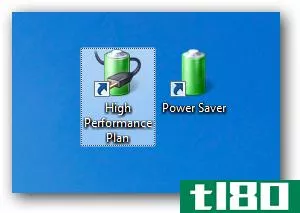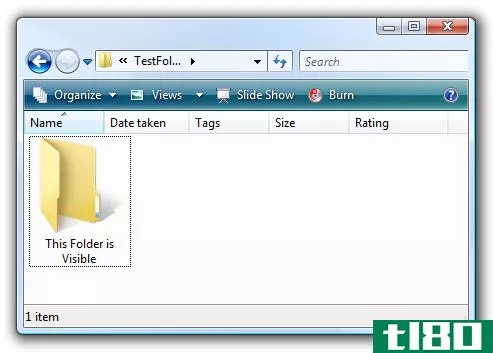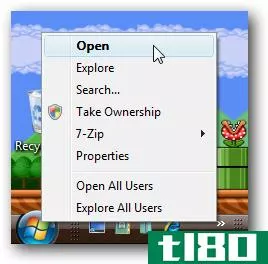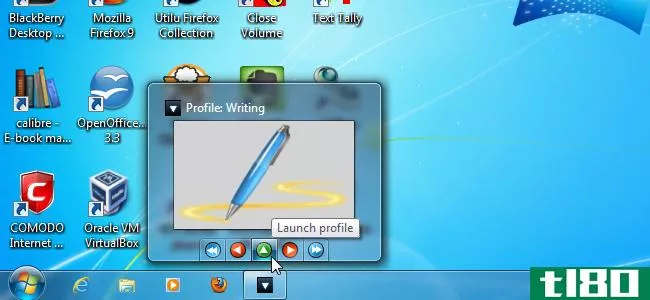使用自动热键从任务栏切换电源管理计划


我们提供了一种通过热键切换电源管理计划的方法,但是如果您不想弄乱命令行(或者您只是一个鼠标用户),您可以在Windows任务栏中添加一个简单的按钮。
要使这个脚本正常工作,您只需下载它并将其放入启动文件夹。您将在任务栏中看到一个图标,您可以通过单击来切换电源计划,也可以通过右键单击来更改亮度。它比Windows的电池图标快一点,而且比我们以前的方法简单得多,只需将它放在一个文件夹中,然后忘记它。
如果要将代码添加到自己的自动热键脚本中,可以从下面的框中复制代码:
#Persistent #SingleInstance force Menu, Tray, NoStandard ; only use this menu Menu, Tray, Click, 1 ; Remove this line if you prefer double-click vs. single-click. menu, tray, tip, toggle power plan RegRead, PowerState, HKEY_LOCAL_MACHINE, SYSTEM\CurrentControlSet\Control\Power\User\PowerSchemes, ActivePowerScheme if(PowerState = "a1841308-3541-4fab-bc81-f71556f20b4a") { menu, tray, icon, %SystemRootSystem32\powercpl.dll, 8 } else { menu, tray, icon, %SystemRoot%\System32\powercpl.dll, 7 } Menu, Tray, Add, Toggle, Toggle Menu, Tray, Default, Toggle Menu, Tray, Add, Adjust brightness, Brightness Menu, Tray, Add, Exit, Exit return Toggle: RegRead, PowerState, HKEY_LOCAL_MACHINE, SYSTEM\CurrentControlSet\Control\Power\User\PowerSchemes, ActivePowerScheme if(PowerState = "8c5e7fda-e8bf-4a96-9a85-a6e23a8c635c") { Run, %SystemRoot%\System32\powercfg.exe -setactive a1841308-3541-4fab-bc81-f71556f20b4a, , hide } else { Run, %SystemRoot%\System32\powercfg.exe -setactive 8c5e7fda-e8bf-4a96-9a85-a6e23a8c635c, , hide } Sleep 200 GoSub, Icon Sleep 1800 GoSub, Icon return Brightness: Run, C:\Windows\explorer.exe shell:::{025A5937-A6BE-4686-A844-36FE4BEC8B6D} Sleep 100 return Exit: ExitApp Icon: Sleep 100 RegRead, PowerState, HKEY_LOCAL_MACHINE, SYSTEM\CurrentControlSet\Control\Power\User\PowerSchemes, ActivePowerScheme if(PowerState = "a1841308-3541-4fab-bc81-f71556f20b4a") { menu, tray, icon, %SystemRoot%\System32\powercpl.dll, 8 } else { menu, tray, icon, %SystemRoot%\System32\powercpl.dll, 7 } return[通过#提示]
- 发表于 2021-07-26 03:59
- 阅读 ( 85 )
- 分类:互联网
你可能感兴趣的文章
如何改善或修复windows10中的音质
... 使用“声音方案”下拉列表在默认窗口选项之间切换。如果要将所有声音静音,可以选择“无声音”。 ...
- 发布于 2021-03-25 09:38
- 阅读 ( 264 )
7种快速简便的方法来恢复丢失的windows功能
...indows更新之后、安装更改系统设置的程序时,或者其他人使用了您的电脑之后。 ...
- 发布于 2021-03-29 04:04
- 阅读 ( 299 )
windows 10的2018年4月更新中的所有新功能,现已提供
...crosoft Edge中打开的网页、在新闻应用程序中阅读的文章、使用Microsoft Word处理的文档以及您在地图应用程序中查看的位置。 这个特性的目的是使您更容易恢复以前进行的“活动”。这些甚至会在您的设备之间同步,因此您可以...
- 发布于 2021-04-06 10:18
- 阅读 ( 220 )
如何延长windows笔记本电脑的电池寿命
...你的笔记本电脑的显示屏,它是一个巨大的电池吸盘。 使用windows 10的节电模式 相关:如何使用和配置Windows10的“节电”模式 如果你想延长你的电池寿命而不用考虑太多,启用Windows10的节电模式。默认情况下,当电池电量降至...
- 发布于 2021-04-07 01:13
- 阅读 ( 225 )
如何添加一个指示器来查看您在windows10中的虚拟桌面
...到windows10最终添加了它。我们已经介绍了如何在windows10中使用虚拟机,但至少有一个功能缺失,我们将向您展示如何添加。 相关:如何在Windows10中使用虚拟机 虚拟桌面允许您将打开的程序分成不同的类别,例如工作、游戏、查...
- 发布于 2021-04-09 15:35
- 阅读 ( 151 )
如何手动和自动调整电脑屏幕亮度
...。Windows可以根据您是否已接通电源、剩余的电池电量或使用许多现代设备内置的环境光照传感器进行更改。 如何在笔记本电脑或平板电脑上手动调整亮度 在大多数笔记本电脑键盘上,你会发现快捷键,让你快速增加和减少你...
- 发布于 2021-04-09 23:29
- 阅读 ( 227 )
创建快捷方式或热键以打开或关闭桌面图标
...果你的桌面上乱七八糟地堆满了图标,你可能需要一种不使用上下文菜单就可以快速关闭它们的方法;这里有一种快速而简单的方法来创建一个快捷键来打开或关闭它们。 注意:这篇文章最初是几年前写的,但是我们在windows8、...
- 发布于 2021-04-11 02:42
- 阅读 ( 120 )
利用空闲计算机的最佳方法
如果你在不使用电脑的时候把电脑开着,有几种方法可以让你的电脑在闲置的时候使用。它可以做科学研究,备份你的数据,甚至寻找外星生命的迹象。 伯克利开放式网络计算基础设施(boinc) 如果你想帮助科学研究的进步...
- 发布于 2021-04-12 05:51
- 阅读 ( 177 )
如何使用dexpot在windows上获取虚拟桌面
...有一些粗糙的边缘。 安装 Dexpot是免费的,但只供私人使用。如果你在你的家庭系统上使用它,你就可以走了。如果你是像我这样的自由职业者,你必须付费才能使用30多天。 Dexpot希望在安装工具栏时安装它-请确保取消选中此...
- 发布于 2021-04-12 13:26
- 阅读 ( 167 )
用于调整和自定义windows 7的最佳文章
...包 在Windows7中下载新主题 学习Windows7:桌面主题和背景 使用Photovisi创建自定义桌面壁纸 双显示器:在Windows7、Vista或XP中,在每个桌面上使用不同的墙纸 如何在Windows7中恢复DreamScene动画桌面 如何在Windows7入门版中自定义墙纸 在Wi...
- 发布于 2021-04-12 14:40
- 阅读 ( 238 )